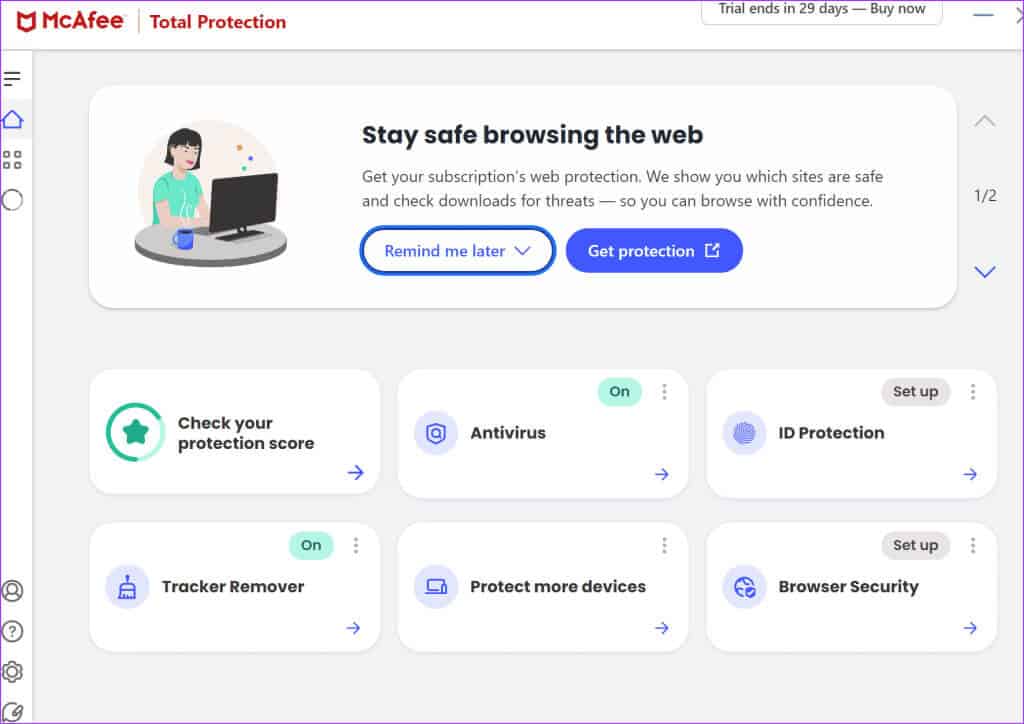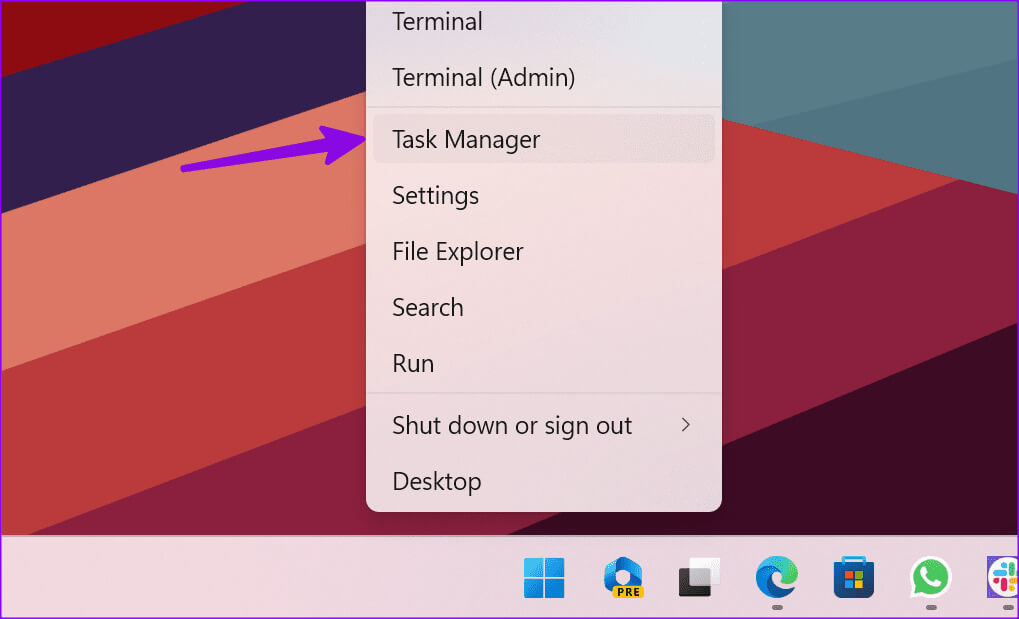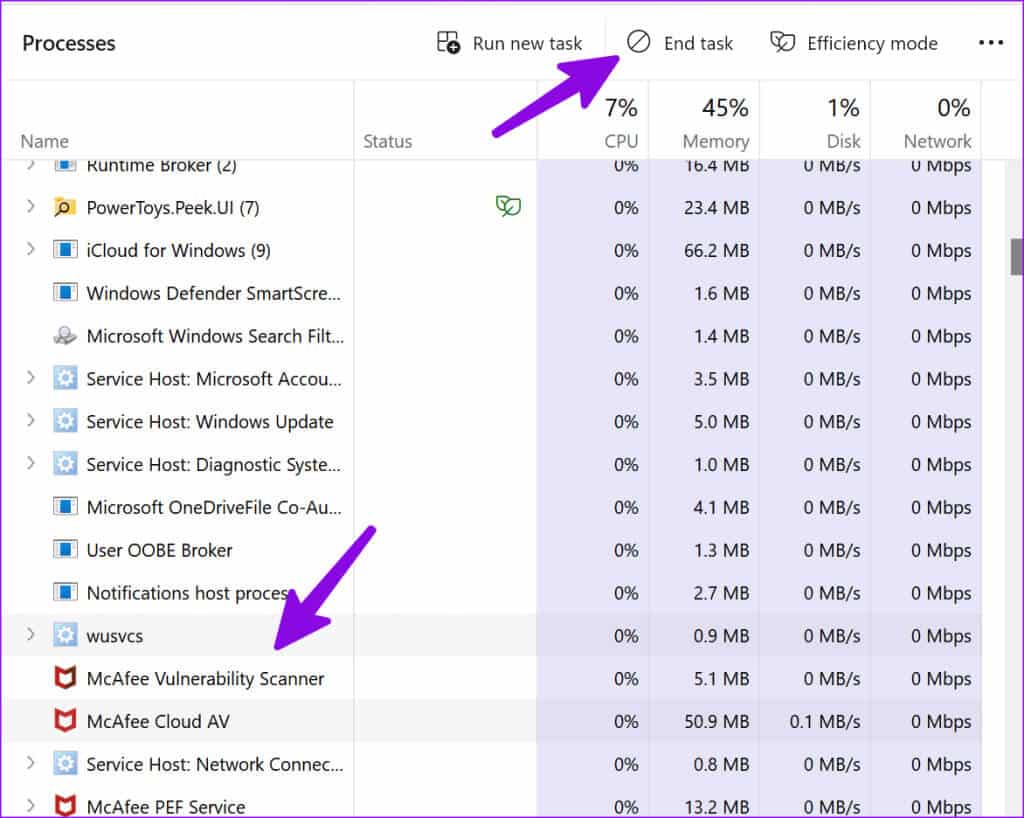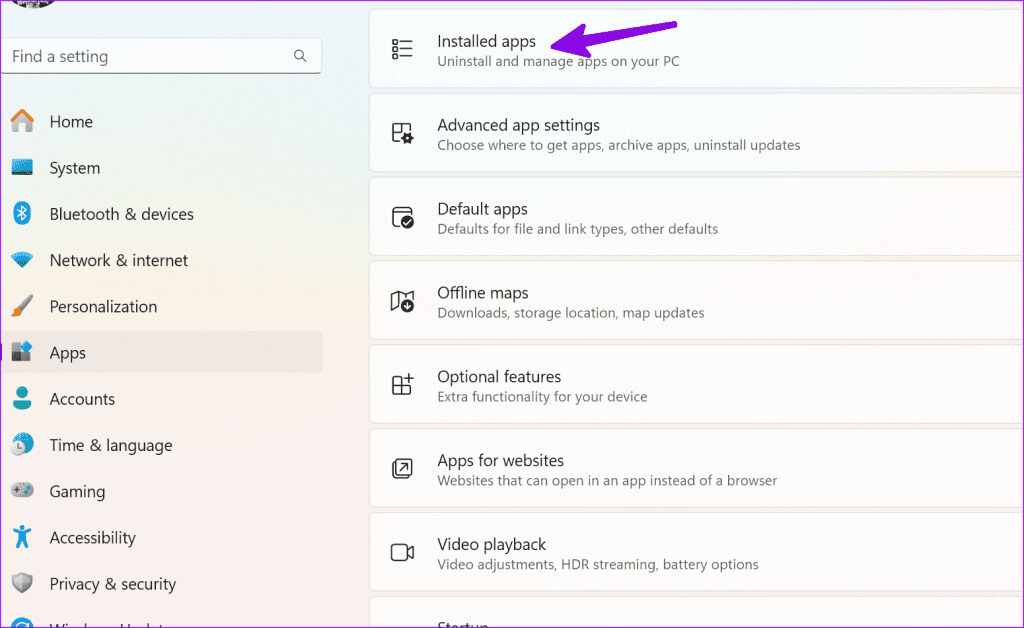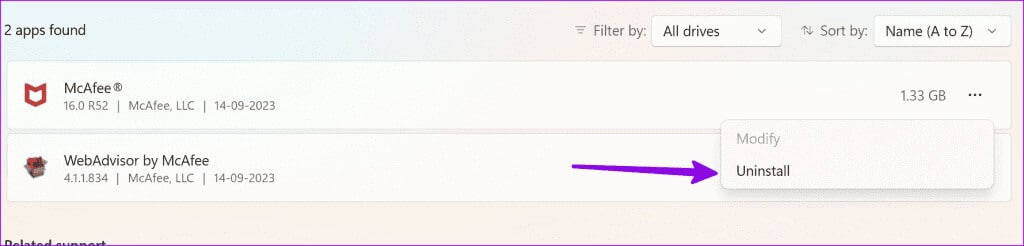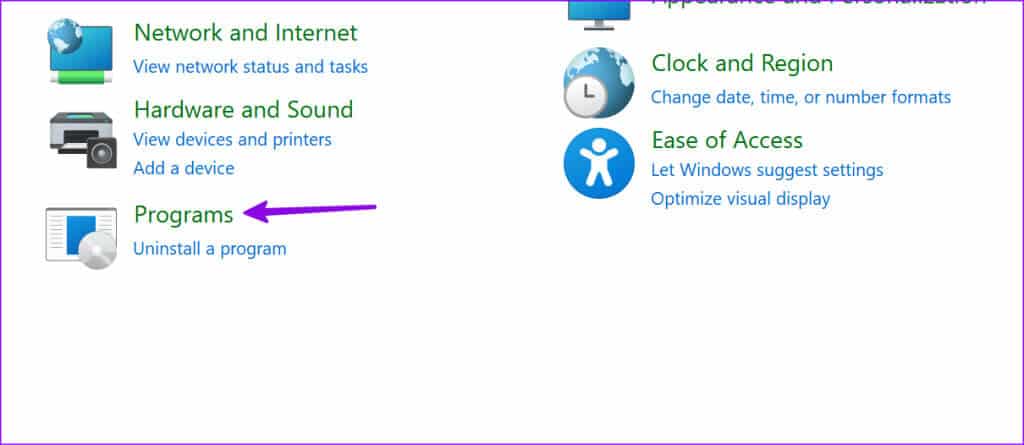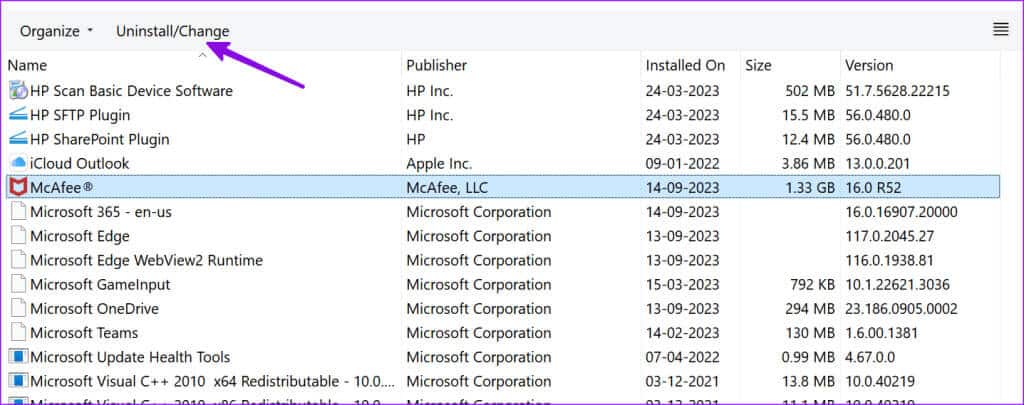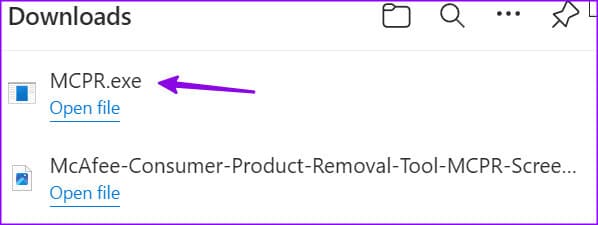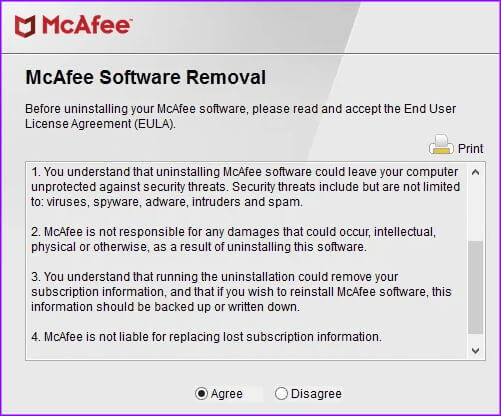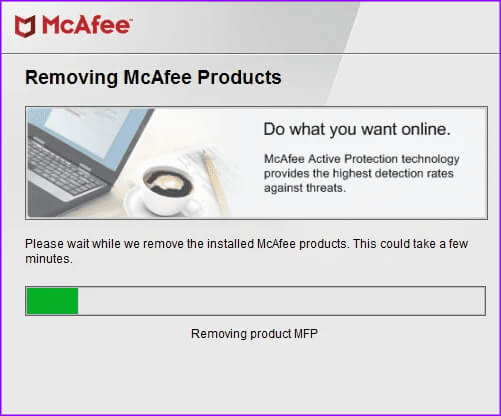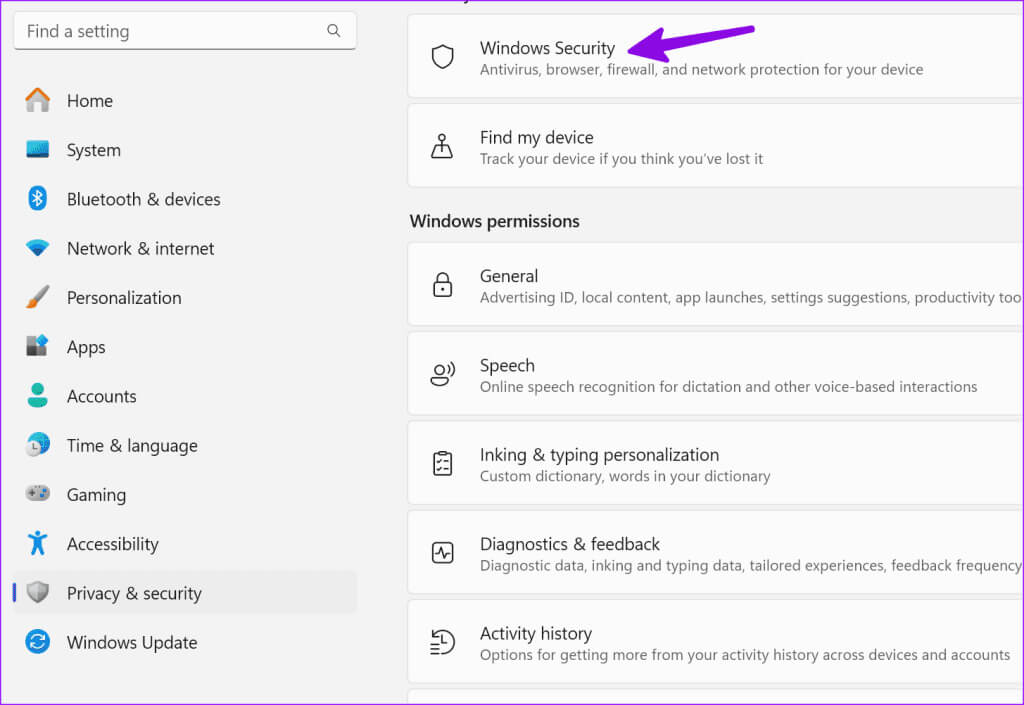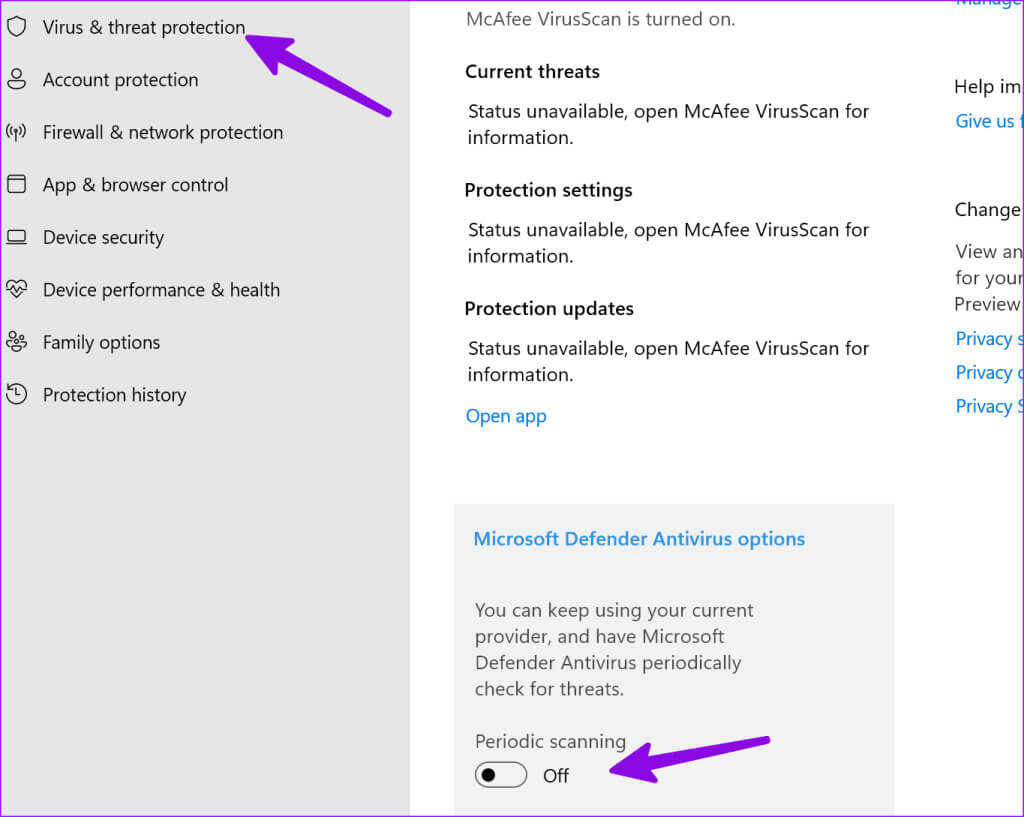Windows에서 McAfee를 완전히 제거하는 방법
많은 노트북 제조업체는 McAfee와 같은 타사 바이러스 백신 소프트웨어 솔루션과 협력하여 새로 구입한 제품을 온라인 위협과 가짜 파일로부터 안전하게 보호합니다. Windows 8 시대에는 바이러스 백신 소프트웨어가 필수적이었지만 Windows 11에서는 더 이상 관련이 없습니다. Microsoft는 지난 몇 번의 업데이트를 통해 Windows 보안 앱을 비약적으로 개선해 왔습니다. 이제 컴퓨터에서 McAfee를 완전히 제거할 수 있습니다.
McAfee에는 30일 무료 평가판이 제공됩니다. 그 후에는 컴퓨터에서 완전한 보호를 받으려면 구독 비용을 지불해야 합니다. McAfee 제품을 다루지 않으려면 아래 방법을 사용하여 Windows에서 McAfee Total Protection을 완전히 제거하십시오.
Windows에서 MCAFEE를 완전히 제거해야 하는 이유
Windows에서 이미 Microsoft Defender를 사용하고 있으므로 McAfee는 가정용 컴퓨터에 불필요한 추가 기능처럼 보일 수 있습니다. 또한 앱과 서비스를 다운로드하기 위해 주로 Microsoft Store에 의존하는 경우 애초에 타사 바이러스 백신 소프트웨어가 필요하지 않습니다.
과거에는 Windows 스토어(이전 이름)에서 앱 배치가 건조했을 때 사람들은 소프트웨어를 설치하기 위해 웹에 의존했습니다. 보안 및 개인 정보 보호 측면에서 모범 사례는 아니었습니다. 바이러스 백신 소프트웨어는 가짜 파일이 컴퓨터에 축적되는 것을 방지하기 위해 백그라운드에서 확인되지 않은 파일을 검사하는 데 사용됩니다.
더 이상 그렇지 않습니다. Microsoft Store에는 인기 있는 앱이 포함되어 있으며 기본 Windows 보안 프로그램도 매우 효과적입니다. 또한 McAfee와 같은 응용 프로그램은 시스템 시작 시와 백그라운드에서 항상 실행됩니다. 이는 시스템 성능에도 영향을 미칠 수 있습니다.
Windows에서 모든 MCAFEE 프로그램을 제거하는 방법
시작하기 전에 모든 McAfee 백그라운드 서비스를 꺼야 합니다. 그렇지 않으면 제거 프로세스 중에 오류가 발생할 수 있습니다.
단계1 : 아이콘을 마우스 오른쪽 버튼으로 클릭 시작 작업 표시줄에서 선택하고 작업 관리 고급 사용자 메뉴에서.
단계2 : McAfee를 찾아 탭하세요. 일을 끝내다 위.
컴퓨터에서 실행 중인 모든 McAfee 관련 서비스에 대해 동일한 작업을 반복합니다. 아래에 제공된 트릭을 사용하여 McAfee를 제거할 준비가 모두 완료되었습니다.
1. Windows 설정 메뉴를 사용하세요
이는 Windows 11에서 모든 프로그램을 제거하는 가장 인기 있고 쉬운 방법 중 하나입니다. 최근 설정 메뉴가 크게 변경되었으며 McAfee 백그라운드 서비스를 완전히 중지하면 전체 제거 프로세스가 몇 분 이상 걸리지 않습니다.
단계1 : 키보드 단축키 Windows + I를 눌러 엽니다. 설정.
단계2 : 퍄퍄퍄 응용 사이드바에서 열기 설치된 응용 프로그램.
단계4 : 옆에 있는 가로 점 XNUMX개 메뉴를 클릭하고 제거.
화면의 지시에 따라 컴퓨터에서 McAfee 및 관련 파일을 완전히 제거하십시오.
2. 제어판 메뉴 사용
너가 선호한다면 제어판 메뉴 사용 컴퓨터에서 응용 프로그램을 관리하려면 아래 단계에 따라 McAfee를 제거하십시오.
단계1 : . 키를 누릅니다. Windows 시작 메뉴를 열려면 다음을 입력하십시오. 제어반 검색창에서 입력합니다.
단계2 : 이동 프로그램들 그리고 선택 프로그램 및 기능.
화면의 지시에 따라 노트북에서 McAfee를 제거하십시오.
3. MCPR 도구를 사용하여 McAfee 제거
Windows 11 장치에서 McAfee Antivirus를 제거하는 데 여전히 문제가 있습니까? 이제 MCPR(McAfee 소비자 제품 제거) 도구의 도움을 받을 때입니다. 먼저 공식 웹사이트에서 MCPR 도구를 다운로드하고 아래 지침을 따라야 합니다.
단계1 : 다운로드한 파일을 찾아보세요 mcpr.exe 컴퓨터에서 두 번 클릭하세요.
단계2 : 클릭 다음 것 화면의 안내와 인증 방법을 확인하세요.
이 프로그램은 컴퓨터에서 McAfee를 식별하고 제거합니다. 메시지가 표시되면 컴퓨터를 다시 시작하고 McAfee를 완전히 제거할 수 있습니다.
Windows 보안 기능 활성화
Windows PC에서 타사 바이러스 백신 응용 프로그램을 사용하는 경우 시스템은 기본 Windows 보안 기능을 비활성화합니다. 컴퓨터에서 McAfee를 제거한 후 아래 단계를 사용하여 Windows 보안을 활성화하십시오.
Microsoft는 사용자가 선택한 바이러스 백신 소프트웨어 외에도 정기적인 Windows 보안 검사를 실행할 수 있는 옵션도 제공합니다.
단계1 : 키보드 단축키 Windows + I를 눌러 엽니다. 설정.
단계2 : 퍄퍄퍄 개인 정보 및 보안 왼쪽 사이드바에서 선택 윈도우 보안 오른쪽 부분에서.
표 3 : 켜다 바이러스 및 위협 방지.
만약 Windows 보안을 열지 못했습니다., 문제 해결 가이드를 참조하세요.
MCAFEE는 컴퓨터의 블로트웨어 프로그램입니다.
노트북 제조업체는 McAfee와 협력하여 많은 Windows 노트북에 이를 사전 탑재합니다. McAfee를 구독하고 사용할지 여부는 전적으로 귀하에게 달려 있지만 McAfee를 적절하게 완전히 제거할 수 있습니다. McAfee를 제거하려면 Windows 컴퓨터에서 Microsoft Defender를 활성화하고 사용해야 합니다. 인터넷의 구석구석에서 소프트웨어나 앱을 다운로드하지 않더라도 Microsoft Defender만으로도 충분할 것입니다.